「システム」が表示されていない場合は、「設定」の左にある「≡」(ナビゲーションを開く)→「システム」の順にクリックします。
Q&Aナンバー【1711-3642】更新日:2024年5月25日
このページをブックマークする(ログイン中のみ利用可)
[Windows 11] 画面右下に表示される通知を表示しないように設定する方法を教えてください。
| 対象機種 | すべて |
|---|---|
| 対象OS |
|
 質問
質問
Windows 11で、画面右下に表示される通知を表示しないように設定する方法を教えてください。
 回答
回答
パソコンを使っていると、アプリーションなどからの通知が画面の右下に表示されます。
通知は、表示しないように設定できます。
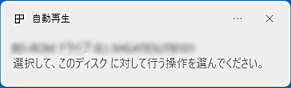
(表示される通知の例)

操作手順の画像は、Windows 11 2023 Update(Windows 11, version 23H2)のものです。
お使いの環境によっては、表示される画面が異なります。
- 「スタート」ボタン→「設定」の順にクリックします。
スタートメニューに「設定」がない場合は、「スタート」ボタン→右上の「すべてのアプリ」→「設定」の順にクリックします。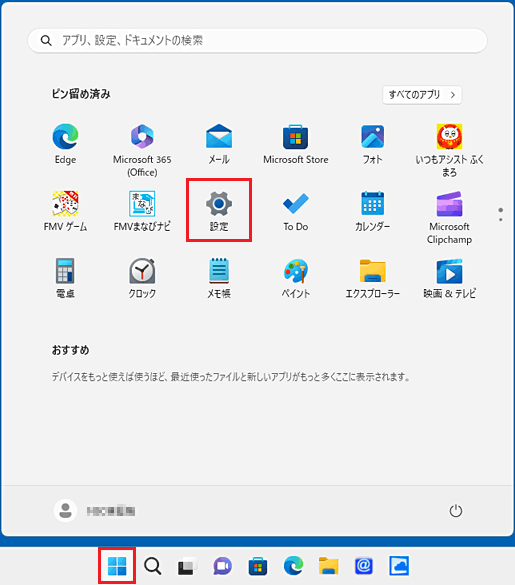
- 「設定」が表示されます。
「システム」をクリックします。 アドバイス
アドバイス - 「通知」をクリックします。
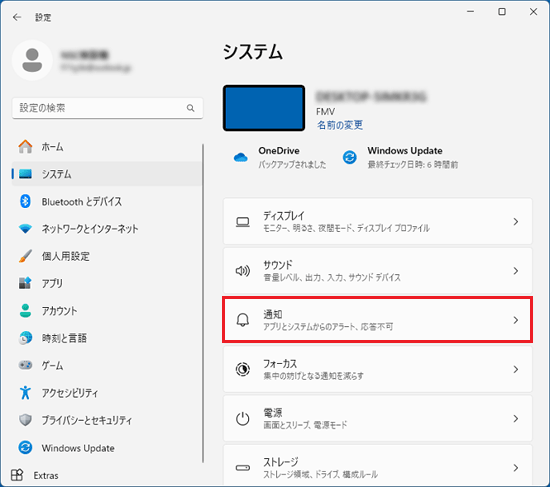
- 「通知」欄にある「アプリやその他の送信者からの通知を取得」のスイッチをクリックし、「オフ」(白色)にします。
 アドバイス
アドバイス「アプリやその他の送信者からの通知」が「オン」(青色)の状態で、画面の下にある送信者の一覧から、設定を変更したい項目をクリックすると、個別にアプリケーションや機能の通知を「オン」(青色)または「オフ」(白色)に変更したり、サウンドなどの設定を変更したりすることもできます。
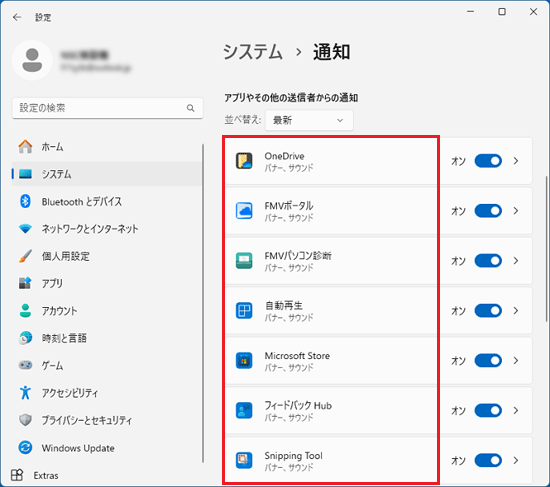
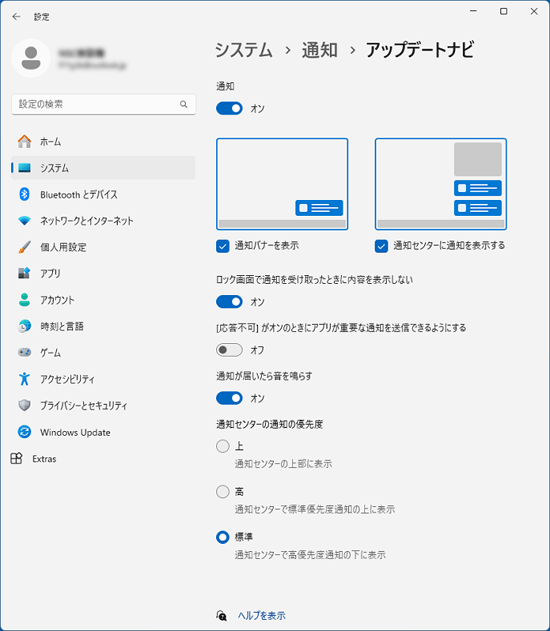
(「アップデートナビ」をクリックした場合の例)
ご参考
- アプリによっては、アプリ固有の設定で通知を表示します。
特定のアプリの通知を非表示にしたい場合は、アプリの設定も確認してください。- Microsoft Edgeの場合
 [Microsoft Edge] 通知をブロックする方法を教えてください。
[Microsoft Edge] 通知をブロックする方法を教えてください。 - 詐欺ウォールの場合
 [詐欺ウォール] ネット詐欺に関するお知らせを非表示にする方法を教えてください。
[詐欺ウォール] ネット詐欺に関するお知らせを非表示にする方法を教えてください。 - 富士通アドバイザーの場合
 [富士通アドバイザー] 画面右上や右下に表示されるメッセージを表示しないようにする方法を教えてください。
[富士通アドバイザー] 画面右上や右下に表示されるメッセージを表示しないようにする方法を教えてください。
- Microsoft Edgeの場合
- Windows 11では、天気やニュースなどの内容はウィジェットの機能で表示できます。
Windows 11のウィジェットについては、次のQ&Aをご覧ください。



